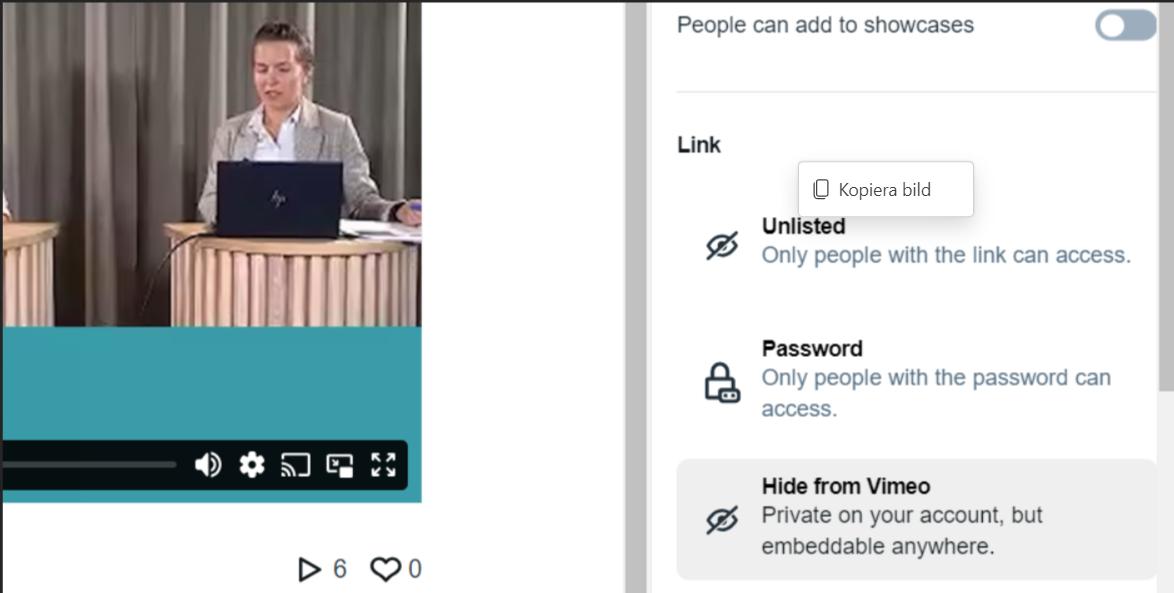Film i Sobona Play
Så här gör du om du ska publicera en film eller webbsändning i Sobona play.
Tips!
Ha den här länken öppen i en ny flik eller skärm så är det enklare att följa med medan du redigerar.
Just nu pågår en flytt från Vimeo till Youtube och ett byte av format för filmer i Sobona play för att varje film ska få en egen sida så att det blir enklare att länka till filmen. Därför behöver vi under tiden publicera även webbsändningar i efterhand som filmer.
Så här gör du:
- Gå till Sobona Play > Filmer i redigeraläge
- Kopiera en befintlig filmsida genom att högerklicka på sidan i sidstrukturen och välja kopiera. Ställ dig sedan på sidan Filmer i sidstrukturen och välj klistra in.
- Gå till kopian av sidan och högerklicka på sidan för att byta namn på sidan
- Gå sedan in på sidan och ändra all text så som rubrik, beskrivande text m.m. Den beskrivande texten har textformateringen Vit brödtext, om du skulle råka få med dig någon formatering från en annan sida.
- För att byta ut filmlänken så dubbelklickar du på spelaren på sidan och klistrar in filmens ID i fältet som visas. Filmens ID ser du i Vimeo-länken, direkt efter vimeo.com.
Exempel: Om film-url:en är https://vimeo.com/873261946?share=copy så är ID:t som du ska kopiera och klistra in i fältet 873261946
Obs! Om du ser två olika film-ID:n i URL:en så behöver inställningen i Vimeo ändras till den nedanstående, dvs från Unlisted till Hide from Vimeo. Då ändras URL:en och du får bara ett ID, vilket är korrekt.
6. När du har uppdaterat film-ID:t så ska du sedan ändra etiketter. Det gör du under Kugghjulet på sidan > Egenskaper > Etiketter. Skriv in att det är en Film och välj upp till fyra ämnesetiketter (minst en) som passar för filmen.
7. Om du behöver ändra bild som syns i spelaren så görs det under Kugghjulet på sidan > Egenskaper > Metadata > Sobona play > och ändra den utpekade bilden i Video Thumbnail. Observera att om det är en generell bild som används, exempelvis på en kamera, så är det inte nödvändigt att byta ut bilden.
På samma ställe i inställningarna kan du ändra om filmen ska vara publik eller inte. Om endast inloggade användare ska kunna se filmen så väljer du under rubriken Visa för alla ''Nej'', men om den ska vara publik för alla besökare så väljer du ''Ja''.
8. När alla ändringar är gjorda så är det bara att publicera sidan. Du kan därefter dela länken till sidan både internt på webben från andra sidor eller externt.
.svg)




 SPARA
SPARA